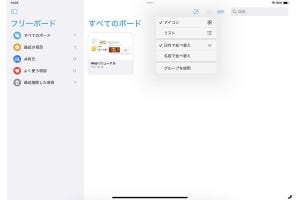iOS 16.2で、新たに「フリーボード」アプリが追加されました。1人〜最大100人で共有できる、オンライン上のホワイトボードのようなアプリです。メモ書き、アイデアスケッチやオンライン会議など、さまざまな目的で利用が可能です。このアプリはiPad、Macでも使用できます。
「フリーボード」とは?
フリーボードは、iOS 16.2で新たに追加されたApple純正のアプリです。付箋、図形、テキスト、スケッチ(手書き)、写真・動画・その他ファイルの貼り付けなど、さまざまな方法で書いたり貼ったりできる自由度の高さが特徴です。iOS 16.2へのアップデートで自動的にダウンロードされ、誰でも無料で使うことができます。
フリーボードの使い方(操作)
フリーボードは“新規ボード”1つごとに1ページの白いドッド方眼紙が用意されます。
フリーボードは、1つのボードの大きさが制限されておらず、書き込み範囲が広がると自動的に余白が追加されていきます。はみ出したり、書ききれなくなることを気にせず、自由に書き続けることができます。
ボードの上部には次のようなボタンが並んでいます。
-

1)操作取り消し
2)シェア(他のユーザーとの共有・共同編集ができます)
3)オプションメニュー(ファイル名の変更、ファイル内検索、PDF書き出しなどができます)
4)新規作成(ホーム画面に戻らずに、新規ボードを開きます)
フリーボードの使い方(ツール)
ボードに文字や図形を書き込むには、下部のツールを使います。
-

(1)付箋ツール。タップすると新規付箋を追加できます。ダブルタップでテキスト入力→[完了](または余白をタップ)で入力終了。移動するには1回タップしてドラッグ。四隅のマルをドラッグするとサイズ変更ができます
-

(2)図形ツール。さまざまな図形、記号、物や動物などのシルエットを配置できます。タップして図形を配置し、位置やサイズを調整して[完了]をタップ。付箋と同様に、編集メニューからカラー変更等の編集が可能です。ダブルタップすると図形内に文字入力ができます
-

(3)テキストツール。配置されたテキストボックスをダブルタップして書き込み→[完了]で確定します。付箋や図形と同様に、1回タップで編集メニューが表示されます。ドラッグで移動。書き直すには2回タップします
-

(4)スケッチツール。「メモ」アプリなどと同じ、ペンやマーカーなどが用意された手書きツールです。タップするとある程度まとまった範囲が選択され、メニューから編集が可能です。「スクリブル*」ツールも表示されますが、iPhoneでは使用できません
*「スクリブル」とは、手書き文字を認識してテキスト入力する機能です。iPad+Apple Pencilで使用できます。
ボード上の編集操作は、リアルタイムで他のデバイスや共同編集者の画面にも反映されます。